2020年08月08日
Windows10メールアプリで受信メールのメール文が表示されないときの対処法
Windows10標準のメールアプリ(以降、Win10メールと表記)で、受信メールのメール文が表示されないことがあります。
メールのタイトルや送信者は表示されますが、メールの内容のところが青文字で「メッセージと画像(〇〇KB)をダウンロード」と表示されるだけで、そこをクリックしてもメールの内容が表示されません。
原因は不明ですが、私の場合はYahoo!メールの一部で起きていて、他のOutlook.com、Gmail、プロバイダのメールでは、今のところ起きていません。
メール文が表示されないときの対処法
根本的な解決策は見つかっていませんが、とりあえずそのメール文を表示させる方法は見つかりました。
簡単に言うと、メール文が表示されないメールに「返信」するメールを作って、その返信を送信しないで「破棄」すれば、メール文が表示されます。
具体的な手順は以下のとおりです。
1)メール文が表示されないメールを選択して、上部の[返信]をクリックします。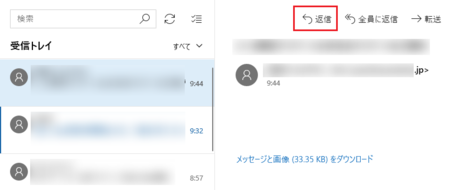
2)返信メールが下書きの状態で作成されるので、そのまま[破棄]をクリックします。
返信メールが作成される前に、「メールをダウンロード中です」といったような確認メッセージが、一瞬黄色い帯で表示されて、返信メールに切り替わります。
このメッセージの右側の[キャンセル]をクリックしてもいいのですが、返信メールに切り替わったときの[送信]と位置が同じなので、クリックのタイミングによっては、誤って返信メールを送信してしまうので、返信メールが作成されてから[破棄]をクリックした方がいいです。
(私は、返信メールを1通送信してしまいました)
3)「下書きを破棄しますか?」と聞いてくるので、[破棄]ボタンをクリックします。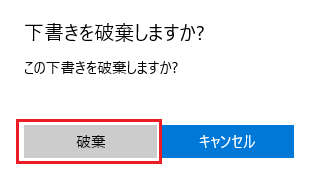
これでメール文が表示されるはずです。
ただ、メール文が表示されないメールが多い人は、けっこう面倒くさいと思います。
原因が、Yahoo!メール側の問題なのか、Win10メール側の問題なのか、あるいはユーザーのパソコン環境の問題なのか、分かりません。
以前はなかった現象なので、Windows10のアップデートに原因がある可能性もあり、今後のアップデートで解消するかも知れません。
OutlookやThunderbirdなどの他のメールアプリに乗り換えるのも一つの方法ですが、Win10メールを使いたい人は、とりあえずこの方法で対処してみてください。
この記事へのトラックバックURL
https://fanblogs.jp/tb/10102775
※言及リンクのないトラックバックは受信されません。
